轻松学lr调整画笔工具的简单操作
时间:2022-10-26 13:21
现在许多伙伴还不了解轻松学lr调整画笔工具的简单操作,今日就来下文看看轻松学lr调整画笔工具的操作教程吧。
轻松学lr调整画笔工具的简单操作
点修改图片再打开调整画笔面板
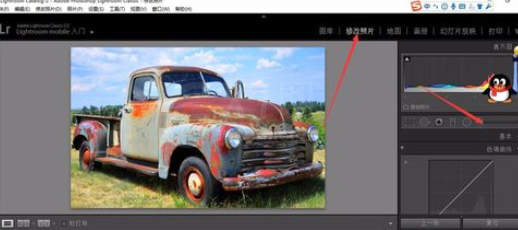
可以看到这个面板由蒙版效果画笔组成

第一个圆是大小+羽化,第二个圆是大小没有羽化画的;按alt拖动可擦除这两个圆
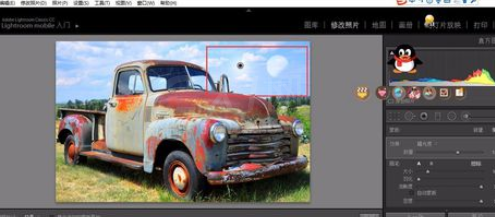
这里打钩可以显示蒙版叠加

这个小圆点代表一个画笔,点击中间多个小黑点为激活状态,点新建可新建另一个画笔。
逻辑图如下
画笔1→效果1
新建→画笔2→效果2
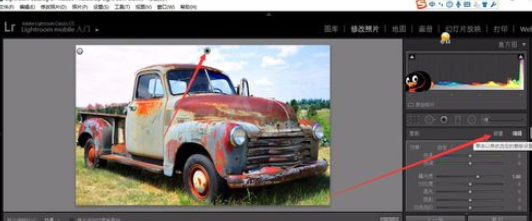
各位小伙伴们,看完上面的精彩内容,都清楚轻松学lr调整画笔工具的简单操作了吧!



























